ET软件生成PLT文件的方法
CAD生成PLT说明(1)

CAD格式文件生成PLT格式文件的说明主要分四步第一步:安装虚拟打印机驱动;第二步:安装图档管理系统插件工具;第三步:生成.plt格式的文件;第四部:利用打印工具plt打印程序(pltplottersetup)]进行打印。
第一步:安装虚拟打印机驱动1.首先安装虚拟打印机驱动程序,以CAD2010为例,其他版本CAD安装方式基本一致。
2.打开CAD2010,进入主界面,打开“文件”选择“绘图仪管理器”,看到如下界面。
3.选择“添加绘图仪向导”4.选择绘图仪向导后点击“下一步”“下一步”5.进入到如下界面,按照红色标注设置(如下图,然后点击“下一步”)。
5.点击“下一步”看到如下流程图6.再点击“下一步”后,如下图,选择“打印到文件”(红色标记),再点击“下一步”。
7.如下图,再点击“下一步”。
8.如下图,再点击“完成”打印程序安装完成。
9.点击“完成”后,查看到文件夹中新添加的虚拟打印驱动(如下红色标记处),表示安装成功。
第二步:安装图档管理系统插件工具1.直接双击安装插件程序2..显示如下,点击“下一步”再点击“下一步”3.选择安装位置,点击“下一步”4,点击“下一步”,再点击“下一步”,直接完成。
5.打开CAD,在菜单栏显示“杭州慧智公司”安装图档管理系统插件工具成功。
第三步生成.plt格式文件1.打开需要打印的CAD文件。
点击打印(Ctrl+p),如下图(单张图纸打印)。
2.然后进行设置,如:选择打印机、勾选打印到文件、图纸尺寸等,具体如下图,预览时注意是否有条码,条码是否清晰,图像标记,以及文字是否正确,确认无误后,点击“确定”进行打印。
3.然后“确定后”选择需要保存的路径。
10.会进行两次打印作业,一次是发送到虚拟打印机,生成PLT文件,一次是发送至图档管服务器进行存档。
11.通过刚才设定的路径,就可以找到生成好的.plt文件,将.PLT文件发送至出版室打印。
12.打开需要打印的CAD文件。
ET软件用虚拟打印机保存plt文件

一、ET软件用虚拟打印机的原理保存PLT文件的方法.
1在Windows主画面,选择开始↓打印机和传真↓添加打印机2在选择打印机端口时选择打印到文件.
3选择厂商为HP,打印机型号为HP430.
4没有这个型号的打印机的,请选择从磁盘安装,选择HP430文件
目录中的OEMSETUP.INF文件进行安装.
5设置为默认打印机.
6进入排料模块↓打开一个文件
7选输出功能↓此时会弹出一个输入文件名的对话框
8在对话框中输入文件名:例:d:\aaa.plt 并按确定键。
9系统默认的文件保存路径是:C:\WINDOWS\system32
10绘图仪设定如图:
注意事项:
如果你选用了其他的打印驱动设置虚拟打印机,有可能出现输出后的反转片裁片字体反掉,或是出现选择片内文字后布纹线丢失,不选择片内文字时才有布纹线的现象.
不选择片内文字时:
选择片内文字时:
正常显示为:
阿土伯.2011-5-25。
服装CAD-数字化仪设置

数字化仪设置:默认分类2009-04-18 17:52:17 阅读46 评论0 字号:大中小ET服装软件1、数字化仪设置:1.1 启动数字化仪的菜单:CD91200型为将游标十字叉丝对准餐单上的“SET UP(启动设置)”方块,顺次按下游标的“F”、“E”键;CD9910型为将游标十字叉丝对准餐单上的“SET UP”方块,按下游标的“F”键;1.2 通过重复按下游标的“A”键设置25个小方格的游标红色指示灯的亮、灭状态,参数如下:MODE FORMAT RES BAUD PARITY LF ECHO 6 0000100 111100 000 100 1100 0 0注:0--------代表相应位置小方格的游标红色指示灯为灭1--------代表相应位置小方格的游标红色指示灯为亮游标十字叉丝应对准每个竖条小方格的中央部分,若这时游标红灯亮则表示该位为“1”,若红灯灭表示该位为“0”;根据参数要求每按一次游标“A”键,就可以改变一次该小方格的状态;即若该位状态为“1”(红灯亮),按游标“A”键一次则该位变为“0”(红灯灭),若再按一次游标“A”键,该位又变为“1”(红灯亮)。
直到游标红灯的亮灭状态和参数要求一致。
设置完成后,将游标十字叉丝对准菜单SA VE(保存区)项中的“1”(参数一)块中央部分,按下游标“A”键,这时数字化仪发出嘀嘀两声蜂鸣,此时数字化仪参数已设置完成,可以和软件联机。
PAD与海普的连接方法1)硬件连接(COM1或其它口)2)海普初始化.(开数字化仪--用16键游标依次在最上面一条之命令区 B 0 2 E 的位置按游标0键. (操作请详看说明书之模似CALCOMP数字化议内容)3)在PAD内设置参数之数字化仪端口为串口1(即你连接的端口),类型为(CALCOMP ..III 16)4)按PAD之说明书,操作扫图即可. 一般都是AD BD C1D等.请详查说明书ET与海普数字化仪连接1 先按复位,先打开ET数字化仪设置2 用+字标0键先点B 再点1 再点7 最后点E3 确定,关闭ET数字化仪程序,再打开点数字化仪输入,下面出现一排提示即可富怡CAD软件与长地数字化仪连接1、将数字化仪和装有富怡CAD软件计算机的串口上(COM1或COM2)2、新数字化仪不需设置直接连接富怡CAD即可,如果不知道现在数字化仪参数,请将数字化仪进行如下操作:(1)按着数字化仪主机盒上的黄色复位键按钮不松手,打开数字化仪的开关,当听到数字化仪发出嘀嘀响声后,再松开黄色复位键按钮(2)将数字化仪的游标对准“启动设置”(SET UP),游标红灯亮,先按F键,再按E,游标红灯灭(3)再将游标对准“保存”(SA VE)区的“参数1”(1),按下A 键,数字化仪发出嘀嘀两声,参数设置完毕3、首次使用富怡CAD,请启动富怡软件系统,在菜单“文件管理”―――――“数化板设置”中,设置:数化板选择=”CD-912 A0 16_KEY”幅面=A0端口=COM1或COM2(实际连接的串口)4、在“富怡”放码CAD系统中,按F11键或软件工具条中的“读纸样”按钮,即可启动数字化仪开始进行读纸样工作,您移动游标是计算机屏幕的光标也随着移动,将纸样粘贴在数字化仪有效作图区,您即可通过按游标的不同按键开始读纸样至尊宝与海普数字化仪连接1 先按复位,2 用+字标0键先点B 再点1 再点3 最后点E3 打开至尊宝数字化仪输入,用+字标在数字化仪上从0 1 2 3456789 A B C D E点击,见数字化仪输入一个个键都跟着被选中即可,在打开数字化仪输入就可以读版了BOKE服装软件1、数字化仪设置:1.1 启动数字化仪的菜单:CD91200型为将游标十字叉丝对准餐单上的“SET UP(启动设置)”方块,顺次按下游标的“F”、“E”键;CD9910型为将游标十字叉丝对准餐单上的“SET UP”方块,按下游标的“F”键;1.2 通过重复按下游标的“0和1”键设置25个小方格的游标红色指示灯的亮、灭状态,参数如下:0000100 000000 000 100 1100 1 0注:0--------代表相应位置小方格的游标红色指示灯为灭1--------代表相应位置小方格的游标红色指示灯为亮游标十字叉丝应对准每个竖条小方格的中央部分,若这时游标红灯亮则表示该位为“1”,若红灯灭表示该位为“0”;根据参数要求每按一次游标“0”键,就可以改变一次该小方格的状态;即若该位状态为“1”(红灯亮),按游标“A”键一次则该位变为“0”(红灯灭),若再按一次游标“1”键,该位又变为“1”(红灯亮)。
ET软件生成PLT文件的方法

ET软件生成PLT文件的方法1.使用ET软件内置的导出功能ET软件提供了导出功能,可以将模型或场景导出为各种文件格式,包括PLT文件。
导出PLT文件的步骤如下:a.打开ET软件并加载需要导出的模型或场景。
b.在菜单栏中选择“文件”>“导出”。
c.在导出选项中选择PLT格式,并指定保存位置和文件名。
d.点击“导出”按钮,ET软件将把模型或场景导出为PLT文件。
2.使用ET软件的打印功能ET软件提供了强大的打印功能,可以将模型或场景直接打印到打印机或绘图仪上。
在打印设置中,可以选择将输出格式设置为PLT文件。
生成PLT文件的步骤如下:a.打开ET软件并加载需要打印的模型或场景。
b.在菜单栏中选择“文件”>“打印”。
c.在打印设置中选择打印机或绘图仪,并设置纸张大小和打印参数。
d.在输出设置中选择PLT格式,并指定保存位置和文件名。
e.点击“打印”按钮,ET软件将生成并保存PLT文件。
3.使用第三方插件或软件ET软件是一个开放的平台,允许用户安装第三方插件或软件扩展其功能。
有许多第三方插件或软件可以与ET软件配合使用,以生成PLT文件。
一种常见的方法是使用AutoCAD软件,AutoCAD支持导入ET软件中创建的模型或场景,并可以将其导出为PLT文件。
使用第三方插件或软件生成PLT文件的具体步骤可以参考对应软件的用户手册或官方文档。
在生成PLT文件时,还需要注意以下事项:1.应根据需要选择合适的PLT版本。
不同版本的PLT文件可能有不同的特性和兼容性,需要根据具体的打印设备和应用程序选择合适的版本。
2.在生成PLT文件之前,应检查模型或场景的尺寸和比例,确保其符合预期。
如果尺寸或比例不正确,可能会导致打印时出现缩放或变形等问题。
3.PLT文件是一种矢量图文件格式,可以无损地缩放和调整大小。
在生成PLT文件之前,可以根据需要调整输出的分辨率和精度,以平衡文件大小和打印质量之间的需求。
总之,ET软件提供了多种方法来生成PLT文件,包括内置的导出功能、打印功能以及与第三方插件或软件的配合使用。
ET超排导入PLT文件技巧
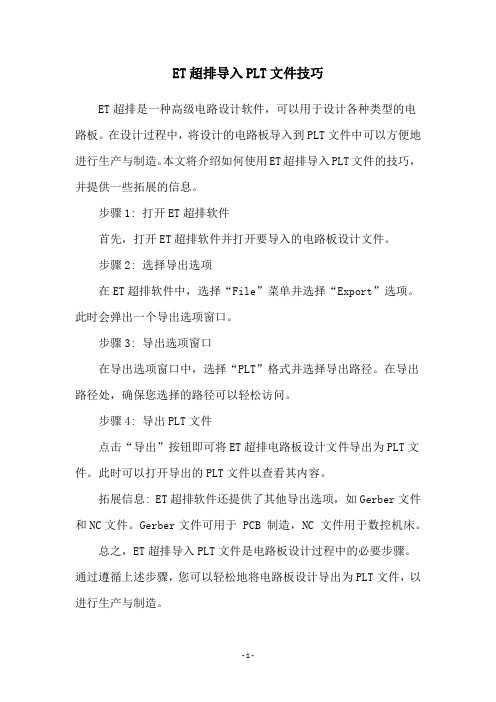
ET超排导入PLT文件技巧
ET超排是一种高级电路设计软件,可以用于设计各种类型的电路板。
在设计过程中,将设计的电路板导入到PLT文件中可以方便地进行生产与制造。
本文将介绍如何使用ET超排导入PLT文件的技巧,并提供一些拓展的信息。
步骤1: 打开ET超排软件
首先,打开ET超排软件并打开要导入的电路板设计文件。
步骤2: 选择导出选项
在ET超排软件中,选择“File”菜单并选择“Export”选项。
此时会弹出一个导出选项窗口。
步骤3: 导出选项窗口
在导出选项窗口中,选择“PLT”格式并选择导出路径。
在导出路径处,确保您选择的路径可以轻松访问。
步骤4: 导出PLT文件
点击“导出”按钮即可将ET超排电路板设计文件导出为PLT文件。
此时可以打开导出的PLT文件以查看其内容。
拓展信息: ET超排软件还提供了其他导出选项,如Gerber文件和NC文件。
Gerber文件可用于 PCB 制造,NC 文件用于数控机床。
总之,ET超排导入PLT文件是电路板设计过程中的必要步骤。
通过遵循上述步骤,您可以轻松地将电路板设计导出为PLT文件,以进行生产与制造。
- 1 -。
ET软件生成PLT文件的方法
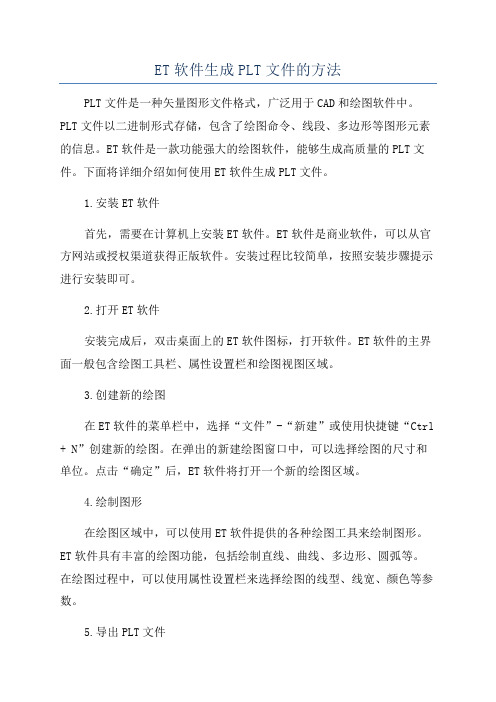
ET软件生成PLT文件的方法PLT文件是一种矢量图形文件格式,广泛用于CAD和绘图软件中。
PLT文件以二进制形式存储,包含了绘图命令、线段、多边形等图形元素的信息。
ET软件是一款功能强大的绘图软件,能够生成高质量的PLT文件。
下面将详细介绍如何使用ET软件生成PLT文件。
1.安装ET软件首先,需要在计算机上安装ET软件。
ET软件是商业软件,可以从官方网站或授权渠道获得正版软件。
安装过程比较简单,按照安装步骤提示进行安装即可。
2.打开ET软件安装完成后,双击桌面上的ET软件图标,打开软件。
ET软件的主界面一般包含绘图工具栏、属性设置栏和绘图视图区域。
3.创建新的绘图在ET软件的菜单栏中,选择“文件”-“新建”或使用快捷键“Ctrl + N”创建新的绘图。
在弹出的新建绘图窗口中,可以选择绘图的尺寸和单位。
点击“确定”后,ET软件将打开一个新的绘图区域。
4.绘制图形在绘图区域中,可以使用ET软件提供的各种绘图工具来绘制图形。
ET软件具有丰富的绘图功能,包括绘制直线、曲线、多边形、圆弧等。
在绘图过程中,可以使用属性设置栏来选择绘图的线型、线宽、颜色等参数。
5.导出PLT文件完成绘图后,可以将绘图文件导出为PLT文件。
在ET软件的菜单栏中,选择“文件”-“导出”或使用快捷键“Ctrl + S”打开导出窗口。
在导出窗口中,可以选择导出文件的格式。
选择PLT格式,设定导出文件的保存路径和文件名,并点击“保存”按钮即可将绘图文件导出为PLT文件。
6.设置PLT文件参数导出PLT文件时,可以根据需要设置一些PLT文件的参数。
在导出窗口中,可以设置输出文件的版本、绘图比例、线宽尺寸、颜色模式等参数。
根据实际需求进行设置,以获得最佳的输出效果。
7.完成导出设置好PLT文件参数后,点击导出窗口中的“保存”按钮即可完成导出。
ET软件将把绘图文件转换为PLT格式,并保存到指定的路径中。
总结:使用ET软件生成PLT文件的方法包括安装ET软件、打开ET软件、创建新的绘图、绘制图形、导出PLT文件、设置PLT文件参数和完成导出等步骤。
ET软件用虚拟打印机保存plt文件

ET软件用虚拟打印机保存plt文件
一、ET软件用虚拟打印机的原理保存PLT文件的方法.
1在Windows主画面,选择开始↓打印机和传真↓添加打印机2在选择打印机端口时选择打印到文件.
3选择厂商为HP,打印机型号为HP430.
4没有这个型号的打印机的,请选择从磁盘安装,选择HP430文件目录中的OEMSETUP.INF文件进行安装.
5设置为默认打印机.
6进入排料模块↓打开一个文件
7选输出功能↓此时会弹出一个输入文件名的对话框
8在对话框中输入文件名:例:d:\aaa.plt 并按确定键。
9系统默认的文件保存路径是:C:\WINDOWS\system32
10绘图仪设定如图:
注意事项:
如果你选用了其他的打印驱动设置虚拟打印机,有可能出现输出后的反转片裁片字体反掉,或是出现选择片内文字后布纹线丢失,不选择片内文字时才有布纹线的现象.
不选择片内文字时:
选择片内文字时:
正常显示为:
阿土伯.2011-5-25。
力克软件输出PLT文件的方法
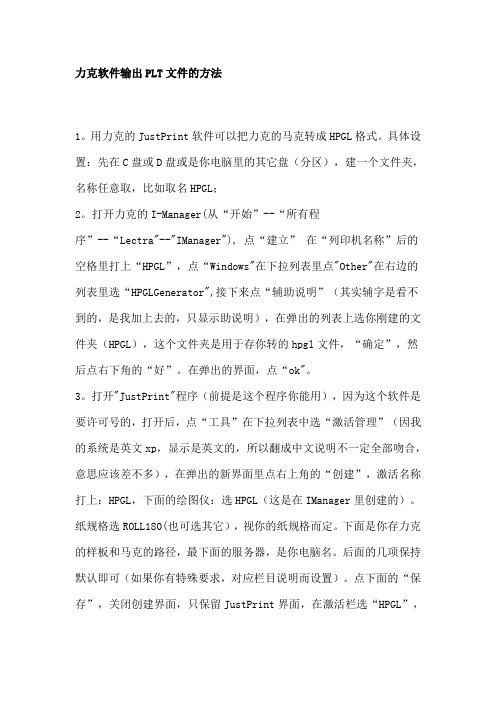
力克软件输出PLT文件的方法1。
用力克的JustPrint软件可以把力克的马克转成HPGL格式。
具体设置:先在C盘或D盘或是你电脑里的其它盘(分区),建一个文件夹,名称任意取,比如取名HPGL;2。
打开力克的I-Manager(从“开始”--“所有程序”--“Lectra"--"IManager"), 点“建立” 在“列印机名称”后的空格里打上“HPGL”,点“Windows"在下拉列表里点"Other"在右边的列表里选“HPGLGenerator",接下来点“辅助说明”(其实辅字是看不到的,是我加上去的,只显示助说明),在弹出的列表上选你刚建的文件夹(HPGL),这个文件夹是用于存你转的hpgl文件,“确定”,然后点右下角的“好”。
在弹出的界面,点“ok"。
3。
打开"JustPrint"程序(前提是这个程序你能用),因为这个软件是要许可号的,打开后,点“工具”在下拉列表中选“激活管理”(因我的系统是英文xp,显示是英文的,所以翻成中文说明不一定全部吻合,意思应该差不多),在弹出的新界面里点右上角的“创建”,激活名称打上:HPGL,下面的绘图仪:选HPGL(这是在IManager里创建的)。
纸规格选ROLL180(也可选其它),视你的纸规格而定。
下面是你存力克的样板和马克的路径,最下面的服务器,是你电脑名。
后面的几项保持默认即可(如果你有特殊要求,对应栏目说明而设置)。
点下面的“保存”,关闭创建界面,只保留JustPrint界面,在激活栏选“HPGL”,下面的类型选"Markers",点右边的“添加”在弹出的对话框里选你要转的马克,点下面的“添加到批”,这时在左边的"JustPrint"界面里会看到你刚加的马克名,点右下角的“绘图”。
等马克名由黄色变成绿色,即表明转换完成。
- 1、下载文档前请自行甄别文档内容的完整性,平台不提供额外的编辑、内容补充、找答案等附加服务。
- 2、"仅部分预览"的文档,不可在线预览部分如存在完整性等问题,可反馈申请退款(可完整预览的文档不适用该条件!)。
- 3、如文档侵犯您的权益,请联系客服反馈,我们会尽快为您处理(人工客服工作时间:9:00-18:30)。
ET软件生成PLT文件的方法:
ET2007生成PLT文件方法
第一步在控制面板中找到打印机和传真在里面添加一台打印机具体方法如下:
在空白处右键选择添加打印机将自动检测并安装即插即用打印机勾选掉然后直接下一步在使用以下端口中选择 FILE:(打印到文件)如下图
然后直接下一步、下一步到命名打印机,讲打印机名改为ET,下面选择否,不打印测试页
然后再下一步、下一步直到完成
第二步在ET的排料界面绘图仪菜单下绘图仪设定弹出如下对话框,在设备类型里选择刚刚添加的ET打印机绘图仪类型选择HP系列点修改再点OK
第三步设置好之后直接点绘图仪菜单下出图再点OK即可弹出打印到文件对话框,在对话框里输入要保存的路径之后点确定即可,这时候文件就保存到指定的路径下了。
如要保存在D盘下PLT文件夹下命名为那就可以在里面输入 D:\PLT\
这时候文件就保存在D盘下PLT文件夹下并且命名为
ET2008生成PLT文件方法
第一步在ET的排料界面绘图仪菜单下绘图仪设定弹出如下对话框,在设备类型里选择HPGL文件路径图仪类型选择HP系列设备名称后面的属性是用于设置PLT文件所存的路径的设置好之后点修改再点OK如下图:
第二步设置好之后直接点绘图仪菜单下出图再点OK 即可生成PLT文件,所生产的PLT文件存在刚才在属性里所设置的路径下
生成的文件自动命名。
